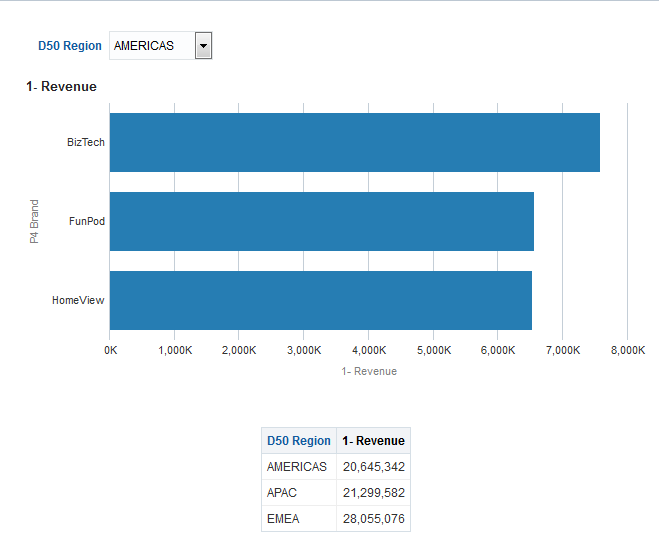A Información Básica que Comunicar a los Usuarios
Temas
Este apéndice incluye las siguientes secciones:
-
Acerca de la exportación de paneles de control y páginas del panel de control
-
Acerca del cambio de tamaño de filas y columnas en las vistas
-
Acerca de la ejecución de acciones asociadas a enlaces de acción en análisis y paneles de control
-
Uso de Guías de Desplazamiento de Sección en Gráficos, Indicadores y Embudos
-
Acerca del Trabajo con Vistas de Mapa en Páginas del Panel de Control
-
Acerca del trabajo con vistas enlazadas en relaciones maestro-detalle
-
Modificación de Datos en Vistas de Tabla de Páginas del Panel de Control o Análisis
-
Acceso a Informes de Oracle BI Publisher en Paneles de Control
-
Modificación de los Valores de Destino y Reales del Indicador Clave de Rendimiento
Acerca de la Exportación de Resultados
Exportar resultados de análisis a diversos formatos.
A medida que trabaja con análisis, es posible que desee exportarlos a diversos formatos, como Excel y PowerPoint.
Exportación de Resultados
Puede exportar los resultados de los análisis a distintos formatos.
Hay varias opciones disponibles para exportar los resultados de un análisis, por ejemplo, la exportación a Microsoft Excel o a PowerPoint. Estas opciones están disponibles en el enlace Exportar que se muestra con un análisis en un panel de control, si el diseñador de contenido incluye aquí el enlace.
- Navegue hasta el análisis.
- Haga clic en el enlace Exportar y seleccione la opción de exportación adecuada.
Acerca de la exportación de paneles de control y páginas del panel de control
Puede exportar los paneles de control y las páginas de paneles de control a Microsoft Excel 2007+.
Según las opciones de exportación que están disponibles para una página de panel de control, puede exportar:
-
Todo el panel de control mediante un diseño de exportación estándar.
Al exportar todo el panel de control, cada página se incluye en su propia hoja de un libro de Excel, y a cada hoja se le asigna el nombre de la página del panel de control correspondiente.
-
Una única página de panel de control mediante un diseño de exportación estándar.
-
Una única página de panel de control mediante un diseño de exportación personalizado.
Para obtener más información sobre los diseños de exportación personalizados, consulte Acerca de la Creación de Diseños de Impresión y Exportación de Páginas del Panel de Control.
Nota:
Mientras exporta los paneles de control y las páginas del panel de control, tenga en cuenta que algunas personalizaciones y algunas vistas del panel de control o de la página del panel de control puede que no estén soportadas en la exportación. (Por ejemplo, los informes de BI Publisher y las vistas de teletipo no están soportados.) Los elementos no soportados se omiten y se sustituyen por una celda vacía.-
Acceda al panel de control o a la página del panel de control que desea exportar.
-
Haga clic en Opciones de Página en la barra de herramientas de la página Panel de Control, seleccione Exportar a Excel y, a continuación, Exportar Página Actual, Exportar Panel de Control Completo o un diseño de exportación personalizado (en función de las opciones disponibles).
Puede abrir o guardar el panel de control o la página del panel de control como un archivo de hoja de cálculo en el cuadro de diálogo Descarga de Archivo.
Nota:
El formato de cabecera de tabla por defecto en Excel es Ajustar Texto. Para cambiar la configuración de ajuste para la cabecera de la tabla, realice los siguientes pasos:-
En el título, haga clic en Editar Vista.
-
A la derecha del campo Título, haga clic en Título.
-
Anule la selección de Ajustar Texto y haga clic en Aceptar.
Nota:
El tamaño de la fuente del análisis y el panel de control se especifica en píxeles mientras el tamaño de la fuente de Excel se especifica en puntos. Por tanto, al exportar a Excel desde un análisis o un panel de control, el tamaño de fuente disminuye al 75% del tamaño de fuente del panel de control o del análisis. -
Acerca de la Ordenación de Valores en Vistas de Matrices de Calor, Vistas de Tablas, Vistas de Tablas Dinámicas y Vistas de Diagrama de Trellis
Puede ordenar los valores en la matriz de calor, la tabla, la tabla dinámica y las vistas de diagrama de trellis.
Puede ordenar por miembros, medidas y filas (donde se ven triángulos laterales), además de por peticiones de datos y secciones. Para obtener más información sobre la ordenación, consulte Ordenación de Datos en las Vistas.
Acerca del cambio de tamaño de filas y columnas en las vistas
Puede cambiar el tamaño de los bordes de las filas y columnas en vistas de tabla, vistas de tabla dinámica y vistas de diagrama de Trellis avanzado.
Para obtener más información, consulte Cambio del Tamaño de Filas y Columnas en Vistas de Tabla, Vistas de Tabla Dinámica y Vistas de Diagrama de Trellis Avanzado.
Acerca del Aumento de Detalle en Resultados
La jerarquía de datos en vistas se puede explorar mediante el aumento de detalle.
Mucho de los resultados que se muestran en las vistas representan estructuras de datos jerárquicas. Los metadatos especifican estas jerarquías y esto le permite acceder a los diferentes niveles de detalle que contienen. Por ejemplo, la información en un gráfico de ventas se puede clasificar por región. Al hacer clic en una región específica del gráfico se podría mostrar cada país dentro de esa región, si el país es el siguiente nivel en la jerarquía de metadatos. Esta acción de hacer clic se denomina detallar.
Si el diseñador de contenido ha configurado vistas para obtener detalle, podrá ampliar detalle de las mismas en los paneles de control
Definición de Ampliación de Detalle
Puede aumentar el detalle de los datos.
Esta función es una forma de navegar por los datos de las vistas.
-
Puede aumentar el detalle para mostrar los datos con mayor detalle, lo que permite mostrar más miembros.
Puede aumentar el detalle de un elemento real en la base de datos. Por ejemplo, si trabaja en ventas, puede aumentar el detalle hasta el nivel de ciudad dentro de un análisis de ventas y observar si queda alguna venta grande pendiente en París. Si utiliza la aplicación de operaciones de Oracle Siebel, a continuación podrá aumentar el detalle de la venta pendiente y acceder directamente a esa oportunidad en la aplicación Oracle BI.
-
Puede reducir detalle para mostrar los datos con menor detalle, en columnas jerárquicas.
Por ejemplo, podría reducir detalle de un valor de mes para ver un resumen del año completo. Puede reducir detalle de la jerarquía actual, o bien para toda la columna a nivel de cabecera o bien para miembros individuales. Por ejemplo, puede reducir detalle de Distrito a Región. La reducción de detalle oculta el nivel actual (por ejemplo, Distrito) y conserva el nivel superior (por ejemplo, Región).
Dónde Detallar
Puede detallar los datos en tipos de vista específicos.
Puede ampliar detalle en los siguientes tipos de vistas:
-
Matriz de calor, tabla, tabla dinámica y diagrama de Trellis: consulte Aumento de detalle de matrices de calor, tablas, tablas dinámicas y diagramas de Trellis
-
Gráficos: consulte Ampliación de Detalle de Gráficos
-
Mapas: consulte Ampliación de Detalle de Vistas de Mapa
Aumento de detalle de matrices de calor, tablas, tablas dinámicas y diagramas de Trellis
Cuando aumenta el detalle en una matriz de calor, una tabla, una tabla dinámica o un diagrama de Trellis, los datos del nivel de detalle se agregarán a los datos actuales.
Por ejemplo, cuando detalle desde un continente, la tabla muestra datos para el continente y para los países de ese continente.
Modo en que se aumenta detalle en matrices de calor, tablas, tablas dinámicas y diagramas de Trellis depende del tipo de columna, como se describe en las siguientes secciones.
Ampliación de Detalle de Columnas de Atributos
Esta función es una forma rápida y sencilla de navegar por los datos de las vistas.
Para ampliar detalle de una columna de atributos, haga clic en la cabecera o miembro en el que desea detallar. Cuando pase el cursor sobre el valor antes de hacer clic, se mostrará un subrayado debajo del valor para indicar que puede hacer clic para detallar.
Cuando amplíe detalle de una columna de atributos, se agrega el nivel inferior a la vista. Todas las vistas se ven afectadas por la ampliación de detalle de una columna de atributos, lo que es equivalente a un detalle de filtro. Después de hacer clic en el valor, se agrega una columna al análisis y se crea automáticamente un filtro y, a continuación, se muestra en el separador Criterios.
No se puede detallar en los grupos de columnas de atributos. Para ver la definición de un grupo de una columna de atributos, edite el paso correspondiente en el panel Pasos de Selección.
También puede utilizar el menú de botón derecho de las vistas de datos para ampliar detalle de columnas de atributos.
Ampliación de Detalle de Columnas Jerárquicas
Esta función es una forma de navegar por los datos de las vistas.
Para ampliar detalle de una columna jerárquica, haga clic en los iconos Ampliar y Reducir junto a los miembros. Haga clic para ampliar o reducir un nivel. Por ejemplo, al ampliar de Productos Totales a Productos se insertan los miembros de Producto al mismo tiempo que se conserva el valor de Productos Totales.
Cuando amplíe detalle de una columna jerárquica, amplía y reduce los nodos de datos que aparecen en la vista. La ampliación de detalle de una columna jerárquica afecta únicamente a esa vista concreta. El resto de vistas no se ven afectadas.
La ampliación de detalle de jerarquías basadas en niveles y jerarquías basadas en valores funciona del mismo modo. Cada vez que se amplía detalle de una jerarquía, se amplía o reduce un nivel. Por ejemplo, si la jerarquía tiene un nivel para continentes, regiones y ciudades, y la vista muestra los datos del continente, puede aumentar el detalle de Australia un nivel para mostrar las regiones de Australia. Desde ahí, puede ampliar un nivel desde una región a ciudades de esa región, o bien puede reducir un nivel y volver a los continentes.
Cuando detalla, se conserva el estado de detalle. Si reduce en un nivel superior y vuelve a ampliar, los miembros se vuelven a mostrar en el mismo punto de detalle.
Cuando se hace clic en el icono Reducir, se reducen de nuevo al nivel actual todos los niveles de la jerarquía que están presentes en el análisis, independientemente de si se han agregado al aumentar detalle o al agregar los niveles desde el panel Áreas Temáticas.
Puede detallar de manera asimétrica, lo que le permite detallar varios miembros en niveles diferentes. Por ejemplo, si amplía Mundo, verá América, Asia y Australia en el mismo segundo nivel que los continentes. A continuación, puede detallar América para ampliar y ver sus regiones, quedando Asia y Australia sin ampliar.
Puede ampliar y reducir los miembros de un grupo en columnas jerárquicas. Por ejemplo, si tiene un grupo que incluye ciudades y el grupo se incluye en una vista, verá las ciudades si hace clic en el nombre del grupo.
También puede utilizar el menú al que se accede con el botón derecho para Vistas de Datos para ampliar y reducir columnas jerárquicas.
Ampliación de Detalle de Gráficos
Al aumentar detalle de un gráfico, los datos del nivel de detalle reemplazarán los datos actuales.
Por ejemplo, al aumentar detalle de un continente, el gráfico muestra los datos de los países en ese conteniente pero no del propio continente.
Puede aumentar detalle con los siguientes métodos:
-
Puede hacer clic en una etiqueta (en la que esté disponible la función de detalle) en cualquier eje o en la leyenda para aumentar detalle. (Un cambio en el puntero del mouse indica que la función de detalle está disponible.)
-
Si el gráfico contiene únicamente columnas de atributos y columnas de medidas, podrá hacer clic en un punto de datos para detallar todas las columnas.
-
Si el gráfico contiene varias columnas que incluyen al menos una columna jerárquica, al hacer clic en una etiqueta o en un punto de datos, verá un menú en el que podrá seleccionar las columnas de las que desea aumentar detalle. Si hay enlaces de acción disponibles, el menú también mostrará esos enlaces.
-
Puede hacer clic con el botón derecho en un marcador de datos, una leyenda o un elemento de nivel de grupo (eje X) y, a continuación, seleccionar Detallar desde el menú. Consulte Interacciones con el Botón Derecho del Mouse en Vistas para obtener más información.
En función del modo en que el gráfico se haya embebido en el panel de control, puede utilizar la función de ruta de navegación, el botón Atrás del explorador, la opción Borrar Todas las Personalizaciones del panel de control (para todas las vistas), etc. para volver a un gráfico anterior.
Nota:
El gráfico de línea de serie temporal no soporta el aumento de detalle en una columna de tiempo en la que se utilizan tipos de dato distintos de datos o fecha-hora.Acerca de la Ejecución de Acciones mediante Enlaces de Acción y Menús de Enlaces de Acción en Análisis y Paneles de Control
Puede realizar cambios en los datos de análisis y paneles de control mediante enlaces de acción y menús de enlaces de acción.
Conforme analice datos en los análisis, visualice paneles de control o consulte el contenido ofrecido por los agentes, puede que desee aplicar algunas acciones gracias a la mejor comprensión del negocio que ha obtenido a partir de los datos. Para hacerlo, utilice los enlaces de acción y los menús de enlaces de acción, si están disponibles:
-
Un enlace de acción es un enlace embebido en un análisis (en una cabecera de columna o un valor de datos) o en una página de panel de control, que cuando se hace clic sobre él ejecuta una acción asociada.
Por ejemplo, imagine que un valor de datos de un análisis incluye un enlace de acción que envía el análisis a una dirección de correo electrónico especificada. Si, tras analizar los datos, decide que su jefe debe ver este análisis, podrá enviárselo directamente desde el análisis al hacer clic en el enlace de acción. En la figura siguiente se muestra un ejemplo de un enlace de acción para enviar un correo electrónico.
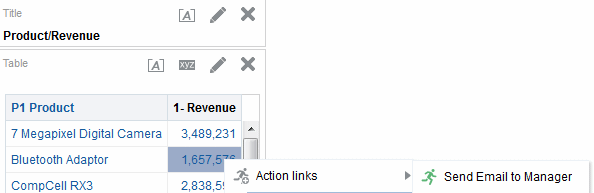
-
Un menú de enlaces de acción es un menú embebido en una página de panel de control que agrupa varios enlaces de acción como opciones en un menú. Un menú de enlaces de acción permite seleccionar, de una lista de opciones de enlaces de acción, la acción adecuada que desea aplicar. En la figura siguiente se muestra un ejemplo de un menú de enlace de acción.
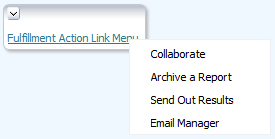
Acerca de la ejecución de acciones asociadas a enlaces de acción en análisis y paneles de control
Puede ejecutar una acción asociada a un enlace de acción de más de una manera.
Uso de Guías de Desplazamiento de Sección en Gráficos, Indicadores y Embudos
Algunos gráficos, indicadores y embudos incluyen guías de desplazamiento de sección.
Éstas permiten limitar los datos que aparecen en el gráfico, en el indicador o en el embudo. Para obtener más información sobre las guías de desplazamiento de la sección, consulte Definición de Guías de Desplazamiento de Sección en Gráficos, Indicadores y Embudos.
Para utilizar una guía de desplazamiento de sección en un gráfico, en un indicador o en un embudo:
Acerca del Trabajo con Vistas de Mapa en Páginas del Panel de Control
Un diseñador de contenido puede incluir vistas de mapa en páginas de panel de control.
Una vista de mapa presenta los datos de una forma espacia. A través del contexto de ubicación, las vistas de mapa permiten detectar tendencias y transacciones en regiones que no resultarán tan evidentes en tablas o gráficos. Por ejemplo, una vista de mapa puede mostrar un mapa de los Estados Unidos con los estados codificados con color según el rendimiento de ventas.
Esta sección proporciona la siguiente información sobre el trabajo con mapas en páginas de panel de control:
Para obtener más información sobre la creación de mapas, consulte Edición de Vistas de Mapa.
Nota:
Tenga presente la siguiente información cuando trabaje con vistas de mapa:
-
Cuando descargue una vista de mapa en un documento de Microsoft PowerPoint, es posible que algunas guías de desplazamiento e imágenes de formato de mapa no se hayan descargado correctamente o en su totalidad.
-
La vista de mapa puede incluir un mapa de fondo que se configura para recuperar sus archivos desde un proveedor externo, como Google Maps. Un mosaico es una imagen que muestra una parte limitada de una capa de mapa completa. Si imprime una de estas vistas de mapa, la salida incluirá los formatos que se hayan aplicado pero no el mapa de fondo.
-
Si recibe un error de vista de mapa y tiene los permisos adecuados, puede editar el mapa para intentar corregir el problema. Consulte Edición de Vistas de Mapa para obtener más información.
Desplazamiento en Vistas de Mapa
La realización de panorámicas en las vistas del mapa le permite cambiar la vista para ver diferentes áreas.
Puede hacer panorámicas en las vistas del mapa haciendo clic y arrastrando el mouse. Puede realizar panorámicas en el mapa principal o en el mapa de visión general. También podrá utilizar el retículo en el mapa de visión general para desplazarse. Cuando se realiza un recorrido panorámico, no se puede emitir una consulta nueva.
Está en modo Panorámica siempre que no esté en uno de los modos Zoom.
En el modo Panorámica, puede realizar lo siguiente:
-
Hacer clic y arrastrar en el fondo del mapa.
-
Pasar el cursor sobre una región del mapa para mostrar una ventana de información para esa región con datos y esta se muestra directamente debajo del cursor del mouse.
-
Haga clic para que aparezca una ventana de información. La ventana de información se puede utilizar para cambiar de nivel en una vista de detalle o actualizarla. Consulte Acerca del trabajo con vistas enlazadas en relaciones maestro-detalle para obtener más información.
-
Hacer doble clic en el mapa para aplicar zoom.
La panorámica es el modo por defecto de la vista de mapa y el modo de panorámica se indica mediante un cursor de flechas cruzadas.
Para realizar una panorámica en una vista de mapa:
- Asegúrese de que ni el botón Acercar ni el botón Alejar están seleccionados.
- Haga clic en el fondo del mapa, arrastre y suelte en la ubicación deseada.
Zoom en Vistas de Mapa
Al aplicar zoom en el mapa se ajusta el detalle de los datos geográficos que se muestran en el mapa.
Si acerca desde un nivel de país, se pueden mostrar detalles de estado y de ciudad. Si aleja desde una vista de nivel de calle, se puede mostrar información de nivel de ciudad pero no de calle. Para un enlace maestro-detalle, la vista de mapa se centrará en la función de detalle seleccionada en la vista maestra.
Cuando aplique el zoom, podrá hacer lo siguiente:
-
Hacer clic en el fondo del mapa. Para aplicar el zoom haciendo clic, primero debe seleccionar el modo de zoom en la barra de herramientas. El modo por defecto es panorámica, que se indica mediante un cursor de mano. Cuando se encuentra en el modo de zoom, el puntero del mouse cambia a una lupa y puede hacer clic y zoom directamente en el mapa.
Al acercar, puede utilizar un único clic o clic y arrastrar para utilizar el zoom de marquesina. Puede dibujar un cuadro que delinee el área en la que desea aplicar el zoom.
-
Pasar el cursor sobre una región del mapa para mostrar una ventana de información para esa región con datos y esta se muestra directamente debajo del cursor del mouse.
-
Hacer clic para acercar o alejar. Al hacer clic, el mapa se aumenta en un incremento utilizando la ubicación del clic como punto central.
El zoom y la ampliación de detalle no son acciones equivalentes. Al hacer zoom, no se detalla (es decir, no se emite ninguna consulta nueva). Sin embargo, si amplía detalle en una capa del mapa, es probable que esa ampliación de detalle haga que se muestre un nuevo nivel de zoom, si se agrega una capa nueva al mapa. Si no se agrega una capa nueva, el nivel de zoom no cambiará.
Puede aplicar el zoom mediante los botones de la barra de herramientas o la guía de desplazamiento de zoom. Cuando utilice la guía de desplazamiento de zoom, acercará o alejará el mapa según su visualización actual. Cuando pase el cursor sobre la guía de desplazamiento de zoom, se mostrarán los nombres de las capas del mapa junto con su nivel de zoom de rango medio. Haga clic en los nombres para aplicar zoom en el mapa a ese nivel. Cuando se aplica el zoom, no se emite ninguna consulta.
Para aplicar el zoom mediante las herramientas Acercar y Alejar:
-
Haga clic en el botón Acercar o Alejar en la barra de herramientas.
-
Haga clic en el fondo del mapa para acercarse a ese punto. Si va a ampliar, puede hacer clic y arrastrar para dibujar un rectángulo que especifique el área en la que desea aplicar el zoom.
Para aplicar el zoom mediante los botones de la guía de desplazamiento de zoom:
- Haga clic en el signo más o menos en uno de los extremos de la guía de desplazamiento. También puede pasar el cursor por la guía de desplazamiento y hacer clic en el nombre del nivel al que desea aplicar el zoom.
Ampliación de Detalle de Vistas de Mapa
La ampliación de detalle de un mapa le permite navegar por los datos.
La función de detalle está disponible cuando la herramienta Panorámica está seleccionada, lo que se indica mediante un cursor de mano. Si pasa el cursor por los datos del mapa, se mostrará una ventana de información con información diversa sobre esa ubicación.
Cuando se hace clic en una región o un punto del mapa, se produce una de las siguientes situaciones:
-
Si la columna se ha configurado como maestro de otra vista, se actualiza esa vista con la información más reciente.
-
Si la columna o el mapa se han configurado para ampliar detalle en una columna o para realizar una única acción, la ampliación de detalle o la acción se inician inmediatamente.
-
Si la columna se ha configurado para realizar varias acciones o si se pueden detallar varias veces, la ventana de información que se muestre contendrá una lista de las acciones o enlaces para las múltiples columnas.
En la ventana de información se muestran todas las columnas en las que puede detallar como texto de enlace. Cuando haga clic en el enlace de detalle simple, ampliará detalle de los datos, el mapa se redibujará con una capa diferente y la ventana de información se cerrará. Si se han definido enlaces de acción, verá una ventana emergente con enlaces adicionales. Para obtener información, consulte Acerca de la ejecución de acciones asociadas a enlaces de acción en análisis y paneles de control.
La ampliación de detalle actualiza el formato del mapa para reflejar los nuevos datos detallados. En algunos detalles (como la ampliación de detalle en un Estado), el mapa aplica zoom a la región especificada al mismo tiempo que actualiza el formato. El modo en que aplique el zoom y los formatos y niveles geográficos que contiene el mapa determinarán los elementos que se mostrarán. Los formatos tienen rangos de zoom concretos y son visibles en diferentes niveles de zoom. Al aplicar zoom para alejar se podría mostrar un formato nuevo, si aleja el zoom hasta pasar el nivel de zoom del formato detallado.
Una vez haya aumentado detalle, utilice la guía de desplazamiento de zoom para volver a reducir el detalle. Utilice el botón Volver en una página de panel de control para mostrar la vista de mapa original en el nivel de zoom o de detalle que había antes de iniciar la ampliación de detalle.
Modificación de Umbrales para Formatos en Vistas de Mapa
El diseñador de contenido puede proporcionarle la capacidad para modificar los umbrales que se utilizan para mostrar formatos en la vista de mapa.
Sabrá que posee esta capacidad si ve una guía de desplazamiento bajo un nombre de formato en el panel Formatos de Mapa. La modificación de umbrales es un tipo de análisis visual de los datos que a menudo se denomina "análisis de posibilidades".
Los rangos de formato se muestran como rellenos de color en el fondo de la guía de desplazamiento, con una miniatura para cada umbral que se puede editar. Los usuarios pueden manipular la guía de desplazamiento para especificar sus propios valores de umbral, del siguiente modo:
-
Si se pasa el cursor sobre una miniatura, se muestra el valor bajo la miniatura.
-
Si se arrastra la miniatura, se ajusta el umbral.
-
Si se hace clic en una sección de la guía de desplazamiento, se mueve la miniatura a dicha sección.
-
Si se hace clic con el botón derecho del mouse, se muestra un menú con las siguientes opciones:
-
Editar Color: muestra un cuadro de diálogo, en el que puede seleccionar un color predefinido o personalizado para el umbral.
-
Agregar Umbral: agrega otro umbral a la guía de desplazamiento, incluyendo una miniatura para indicar el umbral. Esta adición crea una bandeja de formato con un color nuevo. Por ejemplo, si hay tres bandejas (con los colores rojo, amarillo y verde) y crea un umbral, ahora habrá cuatro bandejas. Se soporta hasta un máximo de 12 bandejas.
-
Eliminar Umbral: elimina el umbral sobre el que ha hecho clic con el botón derecho del mouse, incluyendo la eliminación de la miniatura de la guía de desplazamiento y una bandeja de formato.
-
-
Al hacer clic en un valor de número de una miniatura de la guía de desplazamiento, se muestra un cuadro de texto en el que puede editar el número que se corresponde con el valor de umbral. Pulse Intro o haga clic fuera del cuadro para actualizar el valor de umbral y la posición de la miniatura.
Cómo Mostrar u Ocultar Formatos en Vistas de Mapa
Los diseñadores de contenido pueden superponer varias capas de información (en ocasiones conocidas como temas) en una única vista de mapa.
Los diseñadores de contenido pueden crear formatos para mejorar las capas. Puede mostrar u ocultar los formatos de un mapa.
Para mostrar u ocultar los formatos de una vista de mapa:
-
En el panel Formatos de Mapa, en el menú Ver, seleccione Ver Todos los Formatos o Ver Formatos Visibles.
-
En el panel Formatos de Mapa, desactive la casilla de control junto al nombre de un formato.
Zoom y Desplazamiento en Gráficos
Si el zoom y el desplazamiento se han activado para un gráfico, el gráfico incluirá un icono de zoom.
El icono de zoom le permite acercar y alejar un área de datos del gráfico mediante sus ejes. Una vez haya acercado en un eje, podrá desplazarse por él.
Para activar el zoom y el desplazamiento en un gráfico, el diseñador de contenido define las propiedades de zoom y desplazamiento en el separador General del cuadro de diálogo Propiedades de Gráfico.
Cuando acerca un eje, se muestra una guía de desplazamiento y de zoom. En la ilustración se muestra un ejemplo de una guía de desplazamiento y zoom.
Una guía de desplazamiento y zoom está formada por los siguientes componentes:
-
Botón izquierdo o inferior: desplaza a la izquierda en el eje X o hacia abajo en el eje Y, mostrando partes del gráfico que estaban ocultas.
-
Botón derecho o superior: desplaza a la derecha en el eje X o hacia arriba en el eje Y, mostrando partes del gráfico que estaban ocultas.
-
Miniatura de desplazamiento: representa la parte visible del gráfico en relación con el gráfico completo. Puede arrastrar la miniatura de desplazamiento para desplazarse dinámicamente por el gráfico, mostrando partes del gráfico que estaban ocultas.
-
Manejadores de cambio de tamaño: se muestran en cada extremo de la miniatura de desplazamiento cuando pasa el cursor por la miniatura. Puede utilizar los manejadores de cambio de tamaño para acercar o alejar un eje.
-
Ayuda de burbuja: se muestra únicamente cuando pasa el cursor sobre la miniatura o sobre un manejador de cambio de tamaño y describe los datos que se muestran actualmente en la miniatura de desplazamiento.
Para aplicar zoom y desplazarse en un gráfico:
Acerca del trabajo con vistas enlazadas en relaciones maestro-detalle
Las vistas se pueden enlazar en relaciones maestro-detalle.
Cuando se enlazan vistas con este tipo de relación, puede hacer clic en los valores de las columnas designadas en una vista (denominada la vista maestra) y provocar un cambio de datos en otra vista (denominada la vista detalle). Para obtener más información sobre las relaciones maestro-detalle, consulte Definición de Enlace Maestro-Detalle de Vistas y Enlace de Vistas en Relaciones Maestro-Detalle.
En la siguiente figura, la vista Regional Sales Master View y la vista Regional Sales Detail View están enlazadas en una relación maestro-detalle de modo que si se hace clic en un valor de dólar en Regional Sales Master View se produce un cambio de datos en Regional Sales Detail View. Por ejemplo, si hace clic en el valor de dólar para Eastern Region en Regional Sales Master View, actualiza la petición Region en Regional Sales Detail View a EASTERN REGION y refresca la vista completa.
Modificación de Datos en Vistas de Tabla de Páginas del Panel de Control o Análisis
Como usuario de una página de panel de control, puede que tenga la capacidad de modificar los datos que vea en una vista de tabla.
La capacidad de modificar los datos se denomina a menudo anotación y está disponible si tiene los privilegios adecuados y si el administrador la ha configurado. Puede actualizar un valor en la vista que se anota en el registro del origen de datos.
Si su nombre de usuario tiene los privilegios adecuados y si el administrador lo ha configurado para la modificación de valores de datos, se mostrará un botón de anotación (a menudo con la etiqueta Actualizar) en la vista de tabla. Tras hacer clic en el botón, podrá actualizar o escribir en el origen de datos. Por ejemplo, puede introducir destinos de ventas para el trimestre actual en un panel de control de ventas. El nombre que se muestre en el botón de anotación dependerá de cómo haya preparado la vista el diseñador de contenido para la anotación.
Acerca del Manejo de Errores para Anotaciones
Verá un mensaje si se producen errores durante la anotación.
Conforme modifique valores de datos, puede que se encuentre con diversos errores. Por ejemplo, podría introducir un valor no válido en un campo e intentar anotarlo en el origen de datos, o puede que el administrador haya especificado que se utilice la plantilla de anotación incorrecta. Si se produce un problema, verá un mensaje de error básico. Para obtener más información sobre el problema, un administrador puede aumentar el nivel de registro de la sesión para crear archivos log detallados. El administrador puede buscar en los archivos log de Presentation Services una cadena del tipo "saw.writeback.action.executeimpl".
Si está anotando varios valores al mismo tiempo y por error introduce valores no válidos, los resultados dependerán de cómo se vean afectadas las filas, como se describe en la siguiente lista:
-
Si está actualizando varios valores de una fila y al menos uno de esos valores no es válido, no se escribirá ningún valor en la base de datos.
-
Si está modificando valores en varias filas y algunos valores no son válidos, es posible que algunos valores no se puedan anotar y otros sí.
Acceso a Informes de Oracle BI Publisher en Paneles de Control
Como usuario de una página de panel de control, puede acceder a informes que se han creado en Oracle BI Publisher.
El informe se puede embeber en la página de panel de control o bien puede ver un enlace que abre el informe en Oracle BI Publisher.
Uso de la Barra de Herramientas de Oracle BI Publisher en Páginas del Panel de Control
La barra de herramientas de la página de panel de control varía según los permisos de los usuarios.
La barra de herramientas de Oracle BI Publisher se muestra en la página de panel de control que contiene un informe de BI Publisher. Las opciones que verá dependerán de sus permisos. Las funciones de la barra de herramientas se describen en la tabla.
| Función | Descripción |
|---|---|
|
Plantilla |
Si hay varias plantillas de informe disponibles, las verá en la lista Plantilla. Seleccione una plantilla nueva y, a continuación, haga clic en Ver. |
|
Tipo de Salida |
Si hay varios tipos de salida disponibles, seleccione el tipo de salida deseado (HTML, PDF, RTF, Excel, datos) en la lista y haga clic en Ver. La salida se presenta en el explorador. |
|
Vista |
Seleccione una plantilla o especifique un tipo de salida y haga clic en este botón para ver el informe de BI Publisher. |
|
Exportar |
Cuando haga clic en este botón, se le solicitará que guarde el informe de BI Publisher o que abra la aplicación adecuada para el tipo de salida. |
|
Enviar |
Al hacer clic en este botón se muestra el cuadro de diálogo Destino. Seleccione en esta pantalla el destino de entrega como, por ejemplo, correo electrónico, fax, impresora, servidor FTP o carpeta web, e introduzca la información correspondiente. Se pueden seleccionar varios destinos de entrega. |
|
Programación |
Haga clic en este botón para programar el informe de BI Publisher. Para obtener más información sobre la programación de un informe, consulte Creación de Trabajos de Informes en Guía del usuario para Oracle Business Intelligence Publisher. |
Acerca de la navegación con rutas de navegación
Las rutas de navegación permiten a los usuarios saber su posición actual en Oracle BI Content y la ruta de acceso que han utilizado para navegar por el contenido de Oracle BI.
Las rutas de navegación son enlaces activos en los que los usuarios pueden hacer clic para volver al punto de partida de la navegación y al estado del contenido en que se encontraban cuando salieron de ellos.
Las rutas de navegación se muestran en la parte inferior de la página en Presentation Services o en Fusion Applications en la pista de la ruta de navegación. Los usuarios que lean este apéndice deben comprender estos formatos para poder navegar eficazmente por sus pistas de ruta de navegación.
Las rutas de navegación de mapa de árbol se comportan de forma diferente para las posiciones de página. Consulte Edición de Vistas de Mapa de Árbol para obtener más información.
| Formato | Descripción |
|---|---|
|
... (puntos suspensivos azules) |
Se trata del botón de desbordamiento de rutas de navegación. Este botón aparece cuando hay muchas rutas de navegación en la pista de ruta de navegación y la página no tiene el ancho suficiente para mostrarlas todas. Al hacer clic en él, este botón muestra una lista que contiene las rutas de navegación que no aparecen en la pista en la parte inferior de la página. Haga clic en este botón para ver y seleccionar una ubicación en la lista de rutas de navegación. |
|
Texto Azul |
Este formato indica un enlace a una ubicación visitada. |
|
Texto azul en cursiva |
Este formato indica un enlace a un editor visitado. Por ejemplo, el editor de análisis. |
|
Texto Negro |
Este formato indica la ubicación actual. |
|
Texto negro en cursiva |
Este formato indica la ubicación actual en un editor. Por ejemplo, el editor de análisis. |
Impresión de Páginas del Panel de Control
Existen diversas maneras de imprimir una página del panel de control.
Según la opción de impresión disponible para una página de panel de control, puede imprimir una página de panel de control mediante un:
-
Diseño de impresión estándar (HTML Imprimible o PDF Imprimible).
-
Diseño de impresión personalizado.
Mediante un diseño de impresión personalizado se puede crear contenido de un panel de control con una alta calidad de impresión. Para obtener más información sobre los diseños de impresión personalizados, consulte Acerca de la Creación de Diseños de Impresión y Exportación de Páginas del Panel de Control.
Para imprimir una página del panel de control:
Acerca del trabajo con objetos de cuadros de mando
La gran variedad de objetos del cuadro de mando contiene información sobre las páginas del cuadro de mando.
El diseñador de contenido puede agregar los siguientes objetos de cuadro de mando a un panel de control:
-
Mapas de causa y efecto. Consulte Definición de Mapas de Causa y Efecto.
-
Vistas personalizadas. Consulte Definición de Vistas Personalizadas
-
Mapas estratégicos. Consulte Definición de Mapas Estratégicos
-
Árboles estratégicos. Consulte ¿Qué Son los Árboles Estratégicos?
-
Listas de comprobaciones de KPI. Consulte Definición de Listas de Comprobaciones de KPI
-
Listas de comprobaciones de Smart. Consulte Definición de Listas de Comprobaciones de Smart
Consulte Adición de Contenido a los Paneles de Control para obtener más información sobre la adición de un objeto de cuadro de mando a un panel de control.
A medida que se trabaja con objetos de cuadro de mando, recuerde lo siguiente:
-
Si la dimensión no tiene pin, puede rellenarla mediante una petición de datos, en el caso de que se haya proporcionado una. Consulte Definición de Dimensiones y Valores de Dimensión con Pin para obtener más información sobre las dimensiones.
-
Existen dos tipos de diagramas para un árbol estratégico:
-
Diagrama de árbol estratégico. Consulte Descripción de un Diagrama de Árbol Estratégico para obtener más información.
-
Diagrama de rueda de contribución estratégica. Consulte Descripción de un Diagrama de Rueda de Contribución Estratégica para obtener más información.
Puede cambiar entre las dos vistas haciendo clic con el botón derecho en el área de fondo del árbol de estrategias y seleccionar Ver como Diagrama de Árbol o Ver como Diagrama de Rueda.
-
-
Si el diseñador de contenido ha guardado la lista de comprobaciones de Smart con el panel de filtro para que se muestre como:
-
Panel de control, podrá especificar los criterios de filtro para cambiar de forma dinámica lo que aparece en la lista de comprobaciones de Smart.
-
Resumen de texto, podrá ver un resumen de solo lectura de los criterios de filtro actuales.
Tenga en cuenta que el diseñador de contenido también tiene la opción de ocultar el panel de filtro.
-
-
En el modo de accesibilidad:
-
Las vistas (es decir, los mapas de causa y efecto, las vistas personalizadas, los mapas estratégicos y los árboles estratégicos), se presentan como listas de comprobaciones.
-
La función Imprimir está desactivada.
-
Modificación de los Valores de Destino y Reales del Indicador Clave de Rendimiento
Algunos KPI pueden incluir valores de destino.
Por ejemplo, un diseñador de contenido podría incluir un KPI con una configuración de destino en un objetivo. Un indicador clave de rendimiento (KPI) que incluye una configuración de destino, permite actualizar y guardar los valores reales y de destino del KPI. Para determinar si un indicador clave de rendimiento contiene una configuración de destino, compruebe los campos de configuración real y de destino y si éstos se encuentran rodeados de un recuadro con una línea negra, significa que se puede escribir en ellos. Si los campos no están rodeados de un recuadro negro, significa que no se puede escribir en él.
Tenga en cuenta que puede ser que el diseñador de contenido haya creado una configuración de destino solo en el campo de valor real o en el campo de valor de destino, o bien en ambos campos, en el de valor real y en el de valor de destino. A pesar de que la configuración de destino se ha agregado al indicador clave de rendimiento y los campos aparecen con el recuadro en negro, es posible que no tenga los privilegios adecuados para actualizar y guardar los valores modificados.
Consulte Interacción del Usuario con la Configuración de Destino para obtener más información sobre cómo interactuar con los KPI que contienen configuración de destino.